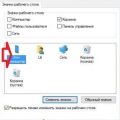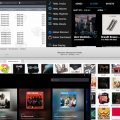Ошибка 1058 «указанная служба не может быть запущена» может возникнуть в Windows 10, когда пользователь пытается запустить брандмауэр Windows, но система не может выполнить эту операцию. Эта ошибка может возникнуть из-за различных причин, включая повреждение файла службы или конфликты с другими приложениями или службами в системе.
Одним из способов исправить ошибку 1058 является проверка целостности файлов системы и запуск специальных инструментов, предоставленных разработчиками Windows. Эти инструменты могут помочь восстановить возможность запуска службы брандмауэра и исправить ошибку.
Другим способом решения проблемы может быть отключение временных файлов брандмауэра и его повторное включение с помощью командной строки. Для этого необходимо выполнить некоторые команды в командной строке с правами администратора. Этот метод может сработать, если ошибка вызвана проблемами с временными файлами брандмауэра.
Необходимо отметить, что исправление ошибки 1058 может потребовать дополнительных шагов в зависимости от конкретной ситуации и её причины. Если описанные выше методы не работают, рекомендуется обратиться к специалисту или поискать дополнительную информацию в официальной документации Microsoft.
Как исправить ошибку 1058 в Windows 10 брандмауэром
Ошибка 1058 в Windows 10 связана с невозможностью запуска указанной службы, в данном случае – брандмауэра. Эта ошибка может возникать по разным причинам, включая неправильную конфигурацию системы или проблемы с файлами службы брандмауэра. В этой статье мы предлагаем несколько методов, которые помогут исправить ошибку 1058 в Windows 10 с помощью брандмауэра.
Метод 1: Включение службы брандмауэра вручную
- Нажмите комбинацию клавиш Win + R, чтобы открыть окно «Выполнить».
- Введите «services.msc» без кавычек и нажмите Enter, чтобы открыть окно «Службы».
- Прокрутите список служб вниз и найдите службу «Брандмауэр Windows».
- Щелкните правой кнопкой мыши на службе «Брандмауэр Windows» и выберите «Свойства».
- В разделе «Состояние службы» нажмите кнопку «Запустить», если она активна.
- Установите значение поля «Тип запуска» на «Автоматически».
- Нажмите кнопку «Применить», а затем «ОК».
Метод 2: Восстановление файлов служб брандмауэра
- Нажмите комбинацию клавиш Win + X и выберите «Windows PowerShell (Администратор)» для открытия командной строки с повышенными правами.
- Введите следующую команду и нажмите Enter:
- Дождитесь завершения процесса проверки и восстановления файлов системы.
- Перезагрузите компьютер и проверьте, исправлена ли ошибка 1058.
| SFC /scannow |
Метод 3: Создание нового правила для брандмауэра
- Нажмите комбинацию клавиш Win + R, чтобы открыть окно «Выполнить».
- Введите «firewall.cpl» без кавычек и нажмите Enter, чтобы открыть окно «Брандмауэр Windows».
- В боковом меню выберите «Действия» и выберите пункт «Настроить правила входящих подключений».
- Нажмите «Новое правило», чтобы создать новое правило брандмауэра.
- В мастере создания нового правила выберите «Программа» и нажмите «Далее».
- Выберите «Этот путь» и укажите путь к исполняемому файлу службы брандмауэра (обычно это «C:\Windows\System32\svchost.exe»).
- Продолжайте следовать указаниям мастера, устанавливая необходимые параметры для правила.
- После завершения мастера сохраните новое правило и закройте окно «Брандмауэр Windows».
Если указанные методы не помогли исправить ошибку 1058 в Windows 10, рекомендуется обратиться к специалисту или поискать дополнительные решения в Интернете. Важно помнить, что внесение изменений в системные файлы и службы может повлиять на общую стабильность работы операционной системы, поэтому перед внесением изменений рекомендуется создать резервную копию системы или точку восстановления.
Причины ошибки 1058
Ошибка 1058 «указанная служба не может быть запущена» в Windows 10 может возникать по нескольким причинам:
- Проблемы с файлами системы или повреждение системного реестра. Возможно, критические файлы службы были удалены или повреждены в результате вирусной атаки или ошибки операционной системы. В таком случае, необходимо выполнить проверку целостности системных файлов и восстановить поврежденные файлы.
- Неправильные настройки службы или несовместимость с другими программами. Некоторые программы могут изменять настройки служб Windows без вашего ведома, что может привести к ошибке 1058. Также могут возникнуть проблемы совместимости, если две службы пытаются использовать один и тот же порт или ресурс.
- Проблемы с брандмауэром или антивирусной программой. Некоторые антивирусные программы или брандмауэры могут блокировать запуск службы из-за своих настроек безопасности. В этом случае, необходимо проверить настройки брандмауэра или временно отключить антивирусную программу для решения проблемы.
Использование системы виртуализации или наличие вредоносного программного обеспечения также может стать причиной ошибки 1058. Поэтому рекомендуется также проверить виртуальные среды и просканировать компьютер на наличие вирусов.
В случае возникновения ошибки 1058 рекомендуется применить следующие действия:
- Проверить целостность системных файлов с помощью команды sfc /scannow в командной строке.
- Проверить настройки служб и убедиться, что все необходимые службы запущены и находятся в автоматическом режиме.
- Проверить настройки брандмауэра и антивирусной программы, убедиться, что они не блокируют запуск необходимых служб.
- Просканировать компьютер на наличие вредоносного программного обеспечения с помощью антивирусной программы.
- Если все вышеперечисленные действия не помогли, можно попробовать восстановить систему до предыдущего состояния с помощью инструмента системного восстановления.
Если проблема не решается, рекомендуется обратиться за помощью к специалисту или воспользоваться ресурсами сообщества Windows для более подробной отладки и устранения ошибки 1058.
Неправильная конфигурация брандмауэра
Ошибка 1058 «указанная служба не может быть запущена» в Windows 10 может быть связана с неправильной конфигурацией брандмауэра. Брандмауэр является важной частью защиты компьютера, он контролирует входящий и исходящий трафик, пропуская или блокируя его в зависимости от заданных правил.
Если брандмауэр настроен неправильно или его служба не запущена, это может привести к ошибке 1058. В таком случае важно выполнить несколько шагов для исправления проблемы:
- Перезапустите службу брандмауэра. Для этого откройте «Управление компьютером» и перейдите в раздел «Службы». Найдите службу «Брандмауэр Windows» и убедитесь, что ее статус — «Запущено». Если служба не запущена, щелкните правой кнопкой мыши на ней и выберите «Запустить».
- Проверьте правила брандмауэра. Если неправильная конфигурация правил привела к ошибке 1058, вам нужно проверить и исправить их. Откройте «Настройка брандмауэра Windows» и перейдите на вкладку «Расширенные настройки». Проверьте, что все правила настроены правильно и что отображается нужный статус (разрешено или блокировано).
- Выполните перезагрузку компьютера. Иногда простая перезагрузка может решить проблему с неправильной конфигурацией брандмауэра.
- Проверьте наличие вирусов. Вредоносное программное обеспечение может блокировать работу брандмауэра и вызывать ошибку 1058. Убедитесь, что ваш антивирусный программный комплекс обновлен и выполните проверку системы на наличие вредоносных программ.
Если указанные шаги не помогли исправить проблему, возможно, вам потребуется обратиться за помощью к специалистам или поискать дополнительную информацию в документации Microsoft.
Правильная конфигурация брандмауэра — важный аспект обеспечения безопасности компьютера. Убедитесь, что ваш брандмауэр настроен правильно и его служба запущена, чтобы избежать возникновения ошибок и защитить свою систему от угроз.
Ошибка при запуске службы брандмауэра
Ошибка 1058 «указанная служба не может быть запущена» в Windows 10 может возникать при попытке запустить службу брандмауэра. Эта ошибка может быть вызвана несколькими причинами, включая повреждение системных файлов, неправильную конфигурацию или проблемы с реестром.
Если вы столкнулись с этой ошибкой, вот несколько шагов, которые могут помочь вам исправить ее:
- Проверьте наличие неисправностей в системных файлах: Запустите командную строку от имени администратора и выполните команду «sfc /scannow». Это позволит системе проверить и восстановить поврежденные системные файлы, которые могут быть причиной ошибки.
- Проверьте состояние службы брандмауэра: Откройте «Службы» (нажмите Win + R, введите «services.msc» и нажмите Enter) и найдите службу брандмауэра Windows. Убедитесь, что ее статус установлен как «Запущено». Если служба остановлена, щелкните правой кнопкой мыши на ней и выберите «Запустить».
- Проверьте настройки брандмауэра: Убедитесь, что брандмауэр Windows настроен правильно и не блокирует запуск службы. Перейдите в «Настройки» — «Обновление и безопасность» — «Брандмауэр и защита от вредоносного ПО» и убедитесь, что брандмауэр включен и не блокирует запуск службы.
- Проверьте реестр: Неправильная конфигурация в реестре может привести к ошибке 1058. Откройте редактор реестра (нажмите Win + R, введите «regedit» и нажмите Enter) и найдите следующий ключ: HKEY_LOCAL_MACHINE\SYSTEM\CurrentControlSet\Services\MpsSvc. Убедитесь, что значения «Start» и «ImagePath» установлены правильно.
Если после выполнения всех вышеуказанных шагов ошибка 1058 по-прежнему возникает, возможно, вам потребуется обратиться за помощью в службу поддержки Microsoft или искать дополнительные решения на форумах сообщества пользователей Windows.
Ошибки в системном реестре
Системный реестр в операционной системе Windows содержит информацию о настройках компьютера, установленных программах и системных компонентах. Из-за различных причин в системном реестре могут возникать ошибки, которые могут приводить к нестабильной работе операционной системы. В данной статье мы рассмотрим некоторые распространенные ошибки в системном реестре и способы их исправления.
1. Ошибка «Не удается открыть ключ реестра»
Эта ошибка возникает, когда операционная система не может получить доступ к ключу реестра из-за отсутствия необходимых прав доступа. Для исправления этой ошибки можно использовать следующие шаги:
- Откройте редактор реестра, нажав комбинацию клавиш Win + R и введите «regedit».
- Перейдите к ключу реестра, который вызывает ошибку.
- Щелкните правой кнопкой мыши по ключу реестра и выберите «Разрешения».
- Убедитесь, что текущий пользователь имеет полные права доступа к ключу реестра.
- Если текущий пользователь не имеет прав доступа к ключу реестра, нажмите «Добавить» и введите имя текущего пользователя.
- Установите полные права доступа для текущего пользователя и нажмите «ОК».
- Попробуйте снова открыть ключ реестра. Ошибка должна исчезнуть, если права доступа были установлены правильно.
2. Ошибка «Неверный файл реестра»
Эта ошибка возникает, когда файл реестра поврежден или содержит некорректные данные. Для исправления этой ошибки можно воспользоваться следующими методами:
- Восстановление системы до предыдущей точки восстановления.
- Использование специальных инструментов, таких как CCleaner или Wise Registry Cleaner, для исправления ошибок в системном реестре.
- Восстановление файлов реестра из резервной копии, если она доступна.
- В случае серьезных проблем с файлом реестра может потребоваться переустановка операционной системы.
3. Ошибка «Значение не может быть прочитано из реестра»
Эта ошибка возникает, когда операционная система не может прочитать значение из реестра из-за неправильного пути или поврежденных данных. Для исправления этой ошибки можно воспользоваться следующими шагами:
- Откройте редактор реестра, нажав комбинацию клавиш Win + R и введите «regedit».
- Перейдите к ключу реестра, содержащему проблемный путь.
- Удалите значение реестра, вызывающее ошибку.
- Создайте новое значение реестра с правильным путем или восстановите значение из резервной копии.
- Перезагрузите компьютер, чтобы изменения вступили в силу.
Ошибки в системном реестре могут приводить к различным проблемам, включая сбои программ, нестабильную работу операционной системы и другие ошибки. При возникновении ошибок рекомендуется провести проверку системного реестра с помощью специальных инструментов или обратиться за помощью к специалисту.
Решение проблемы
Для исправления ошибки 1058 «указанная служба не может быть запущена» в Windows 10 при использовании брандмауэра несколько методов.
-
Проверьте настройки брандмауэра
Убедитесь, что настройки брандмауэра были изменены неправильно. Откройте «Контрольные панели», затем в разделе «Система и безопасность» выберите «Windows Defender Firewall». Проверьте, что брандмауэр включен и его настройки заданы правильно.
-
Проверьте службу брандмауэра
Убедитесь, что служба брандмауэра запущена. Откройте «Управление компьютером», выберите «Службы и приложения», затем «Службы». Найдите службу «Брандмауэр Windows защитника системы Windows» и проверьте ее статус. Если служба не запущена, щелкните правой кнопкой мыши и выберите «Запустить».
-
Переустановите брандмауэр
Если проблему не удалось решить, попробуйте переустановить брандмауэр. Откройте «Контрольные панели», выберите «Программы» и затем «Включение или отключение компонентов Windows». Ищите раздел «Панель управления» и убедитесь, что флажок «Брандмауэр Windows защитника системы Windows» установлен. Если флажок снят, установите его, затем нажмите «OK» и перезагрузите компьютер.
-
Сканируйте систему на наличие вирусов
Ошибка 1058 может быть вызвана вирусной атакой. Чтобы проверить систему на наличие вредоносных программ, воспользуйтесь антивирусной программой и проведите полное сканирование системы.
После применения этих методов ошибка 1058 «указанная служба не может быть запущена» в Windows 10 брандмауэром должна быть исправлена.
Проверка конфигурации брандмауэра
При возникновении ошибки 1058 «указанная служба не может быть запущена» в Windows 10, одним из возможных решений может быть проверка конфигурации брандмауэра. Брандмауэр является важной составляющей операционной системы Windows, поэтому его настройки могут повлиять на работу различных служб и приложений. В этом разделе мы рассмотрим несколько шагов для проверки конфигурации брандмауэра и исправления возможных проблем.
- Проверка состояния брандмауэра:
- Нажмите правой кнопкой мыши на кнопке «Пуск» и выберите «Панель управления».
- В панели управления выберите раздел «Система и безопасность».
- Далее выберите раздел «Брандмауэр Windows».
- Убедитесь, что брандмауэр находится в состоянии «Включен». Если он отключен, нажмите на ссылку «Включить или выключить брандмауэр Windows» и включите его.
- После включения брандмауэра, убедитесь, что все необходимые службы брандмауэра также запущены и работают без ошибок.
- Проверка исключений брандмауэра:
- Вернитесь в раздел «Брандмауэр Windows» в панели управления.
- Выберите «Разрешение доступа через брандмауэр Windows» в боковом меню.
- Убедитесь, что все приложения и службы, для которых необходимо разрешить доступ, находятся в списке. Если нужной программы или службы нет в списке, нажмите на кнопку «Разрешить другую программу» и добавьте ее в исключения.
- Проверьте корректность настроек исключений, убедитесь, что требуется доступ разрешен для нужных программ и служб.
- Проверка правил брандмауэра:
- В разделе «Брандмауэр Windows» перейдите к разделу «Расширенные настройки».
- В окне настроек брандмауэра выберите «Входящие правила» и «Исходящие правила».
- Перепроверьте все правила брандмауэра, убедитесь, что нужные программы или службы не заблокированы.
- Если нужное правило отсутствует, нажмите правой кнопкой мыши на соответствующей категории и выберите «Добавить правило».
- Добавьте необходимые правила для программ и служб, для которых возникает ошибка 1058.
Для начала нужно убедиться, что брандмауэр включен и работает корректно. Для этого выполните следующие действия:
Брандмауэр имеет список исключений, которые позволяют определенным программам или службам работать без ограничений. Потребуются проверка и, если необходимо, добавление исключений для приложений или служб, для которых возникает ошибка 1058. Выполните следующие шаги:
Правила брандмауэра определяют, какие соединения разрешены или блокируются. Убедитесь, что конфигурация правил брандмауэра не блокирует работу необходимых программ и служб. Выполните следующие действия:
После выполнения всех вышеперечисленных шагов следует перезагрузить компьютер и проверить работу приложений или служб, для которых ранее возникала ошибка 1058. Если проблема не была решена, возможно, потребуется обратиться за помощью к специалистам или провести более глубокий анализ конфигурации брандмауэра.
Перезапуск службы брандмауэра
Ошибка 1058 «указанная служба не может быть запущена» может возникать в Windows 10, когда служба брандмауэра не функционирует правильно. Обычно это связано с неправильной конфигурацией или повреждением службы. Чтобы исправить эту ошибку, можно попробовать перезапустить службу брандмауэра.
Вот пошаговая инструкция о том, как перезапустить службу брандмауэра в Windows 10:
- Нажмите клавиши Win + R, чтобы открыть окно «Выполнить».
- Введите команду services.msc и нажмите клавишу Enter, чтобы открыть окно «Службы».
- Найдите службу Брандмауэр Windows в списке служб и щелкните правой кнопкой мыши.
- В выпадающем меню выберите опцию Перезапустить.
После выполнения этих шагов служба брандмауэра должна быть перезапущена и ошибка 1058 не должна появляться. Если ошибка все равно остается, попробуйте выполнить следующие действия.
Если перезапуск службы брандмауэра не помог, можно попробовать восстановить службы Windows. Для этого выполните следующие шаги:
- Нажмите клавиши Win + X и выберите пункт Командная строка (администратор).
- Введите команду sfc /scannow и нажмите клавишу Enter, чтобы выполнить проверку целостности системных файлов.
- Дождитесь завершения процесса проверки и перезагрузите компьютер.
Это поможет исправить любые поврежденные файлы системы, которые могут вызывать проблемы с брандмауэром и другими службами.
Если все вышеперечисленные методы не помогли исправить ошибку 1058 «указанная служба не может быть запущена», рекомендуется обратиться за помощью к специалисту или посетить форумы поддержки Microsoft, где можно получить более подробные инструкции и советы по устранению этой ошибки.
Вопрос-ответ:
Почему при попытке запустить службу на Windows 10 появляется ошибка 1058?
Ошибка 1058 «указанная служба не может быть запущена» на Windows 10 может появляться по разным причинам. Одной из возможных причин является отключение или остановка требуемой службы. Если служба выключена или остановлена, то при попытке ее запуска будет появляться ошибка 1058. Кроме того, ошибка может возникать из-за повреждений файлов системы, конфликтов программного обеспечения или других проблем в операционной системе. Для исправления данной ошибки рекомендуется проверить состояние службы, включить ее при необходимости и выполнить другие рекомендуемые действия.